4 geriausi būdai siųsti nuotraukas iš kompiuterio į „iPhone“
Dauguma „iPhone“ naudotojų gali susidurti su ta pačia problema ir perduoti duomenis. Jie stebisi kaip perkelti nuotraukas iš kompiuterio į „iPhone“ lengvai. Taigi, ar nežinote apie tai, ar jūs to nepadarėte? Nesijaudinkite, kad esame čia, kad galėtume padėti. Šiame straipsnyje mes sudarėme efektyviausių ir efektyviausių variantų sąrašą.
- 1 būdas: Kaip gauti nuotraukas iš kompiuterio į „iPhone“ su „iTunes“
- 2 būdas: Kaip perkelti nuotraukas iš kompiuterio į iPhone
- 3 būdas: Kaip siųsti nuotraukas iš kompiuterio į „iPhone“ su „Airdrop“
- 4 būdas. Kaip sinchronizuoti nuotraukas iš kompiuterio į „iPhone“ su „Cloud Services“
1 būdas: Kaip gauti nuotraukas iš kompiuterio į „iPhone“ su „iTunes“
Kai ieškote, kaip siųsti nuotraukas iš kompiuterio į „iPhone“, susidursite su dviem pagrindinėmis parinktimis, viena iš jų - perkelti nuotraukas iš kompiuterio į „iPhone“ su „iTunes“ ir be „iTunes“.
iTunes laikoma seniausia „iOS“ programa. Jame yra įvairios funkcijos, padedančios vartotojams jų poreikius. Deja, programos efektyvumas ir tikslumas nėra tas pats, kaip anksčiau. Na, tiesa yra ta, kad paslauga yra tokia pati kaip prieš 10 metų. Kai vis daugiau ir modernesnių programų užtvindys rinką tinkamesnėmis galimybėmis, „iTunes“ vis dar yra tas pats. Tačiau visame pasaulyje yra skirti „iTunes“ naudotojai, taip pat galite ją perkelti savo nuotraukas. Turėkite omenyje, kad lėtas perdavimo greitis užtruks daug laiko ir kartais gali sudužti. Nepaisant to, kaip tai naudoti:
1. Taigi, prijunkite „iPhone X / 8/8 Plus / 7/6 / 6s / 5 / SE“ prie kompiuterio USB kabeliu.
2. iTunes bus paleistas automatiškai.
3. Dabar „iTunes“ skydelyje pasirinkite įrenginį ir eikite į skirtuką „Nuotraukos“ apačioje.
4. Bakstelėkite „Sync Photos“ ir pasirinkite aplanką, kuriame anksčiau laikėte nuotraukas.
5. Tada spustelėkite Apply.

Nuotraukos bus nedelsiant perduodamos. Kaip matote, nuotraukų perkėlimas su „iTunes“ yra paprastas, tačiau atkreipkite dėmesį, kad perkėlę nuotraukas su „iTunes“ į „iPhone“, visos esamos jūsų telefone esančios nuotraukos bus ištrintos.
2 būdas: Kaip perkelti nuotraukas iš kompiuterio į iPhone
Jei norite perkelti savo brangųnuotraukas iš kompiuterio į „iPhone“, tada yra daugybė kitų variantų, nei naudojant „iTunes“. Šiuo metu kai kurios trečiosios šalies įmonės sukūrė brandžią technologiją iOS failų perdavimui. https://www.tenorshare.com/products/icarefone.html yra toks puikus įrankis, galintis labai greitai perkelti nuotraukas iš kompiuterio į „iPhone“ ir atvirkščiai. Galite perduoti bet kokio pobūdžio nuotraukas, neatsižvelgiant į failo dydį ir pobūdį, ir taip pat be jokių duomenų praradimo ar saugojimo apribojimų. Jis pasiekiamas iš „Windows“ ir „Mac“ ir jis pasirodė esąs labai veiksmingas, kai kalbama apie ne tik nuotraukų, bet ir kitų failų perdavimą pernelyg dideliu greičiu. Taigi, jei norite sužinoti, kaip gauti nuotraukas iš kompiuterio į „iPhone“ su „Tenorshare iCareFone“, perskaitykite šiuos veiksmus:
1. Taigi, pirmiausia, turite atsisiųsti ir įdiegti nemokamą „Tenorshare iCareFone“ versiją kompiuteryje.
2. Paleiskite programą mūsų kompiuteryje ir tada prijunkite iPhone prie kompiuterio USB kabeliu.
3. Palaukite kelias sekundes, kol kompiuteris aptiks „iPhone“, tada eikite į „Tvarkyti“ viršutiniame meniu.
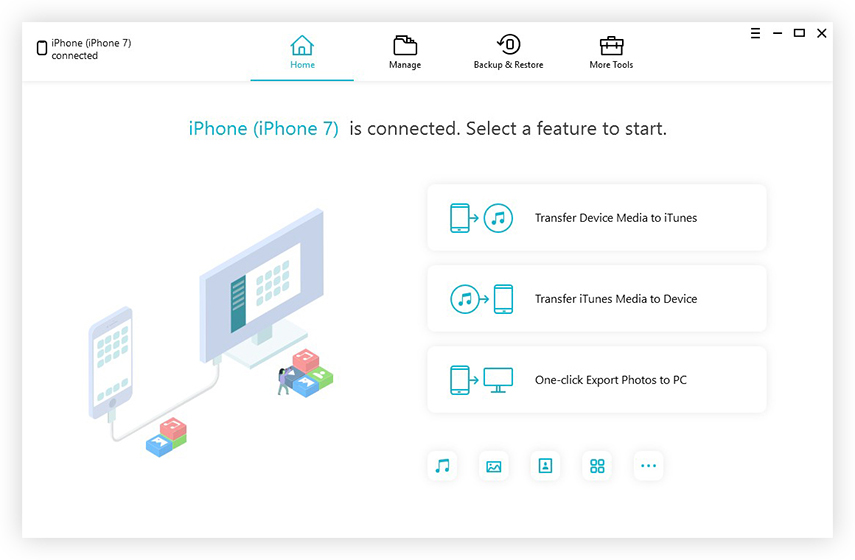
4. Dabar visi perkeliami failų tipai bus nurodyti kairiajame skydelyje.
5. Iš sąrašo pasirinkite „Nuotraukos“ ir spustelėkite parinktį „Importuoti“, tada pasirinkite nuotraukas, kurias norite perkelti.

6. Galiausiai iškylančiajame pranešime pasirinkite „Atidaryti“, o failai bus nedelsiant perduodami.

4. Dabar visi perkeliami failų tipai bus nurodyti kairiajame skydelyje.
Daugelis vartotojų mano, kad „Apple“ sertifikuotos programos yrageriausias pagal naudojimą ir efektyvumą, bet kaip jūs galite pamatyti čia Tenorshare iCareFone yra puiki programa ir ji tikrai gali perkelti failus iš vieno prietaiso į kitą be jokių šurmulio. Taip pat, jei ieškote, kaip kopijuoti nuotraukas iš kompiuterio į „iPhone“, tada turėtumėte naudoti šią programą, nes „Tenorshare iCareFone“ palaiko „Windows PC“ ir „Mac“.
3 būdas: Kaip siųsti nuotraukas iš kompiuterio į „iPhone“ su „Airdrop“
Airdropping yra labai paprastas būdas perkeltisavo nuotraukas iš „Mac“ į „iPhone“. „AirDrop“ yra belaidžio ryšio programa, kuri naudoja ir jūsų „Wi-Fi“ ryšį, ir „Bluetooth“ įrenginį, kad galėtumėte perduoti failus belaidžiu būdu. Jei net viena iš šių funkcijų neveikia tinkamai, „Airdropping“ nepavyks. Bet tai yra puiki galimybė perkelti failus be duomenų praradimo ir greito. Jis taip pat veikia dvipusis! Taigi, jei norite sužinoti, kaip įdėti nuotraukas iš kompiuterio į „iPhone“ su „AirDrop“, perskaitykite toliau nurodytus veiksmus:
1. Paleiskite „AirDrop“ programą savo „Mac“ sistemoje ir įjunkite matomumą „visiems“. „AirDrop“ galite lengvai rasti „Finder“.
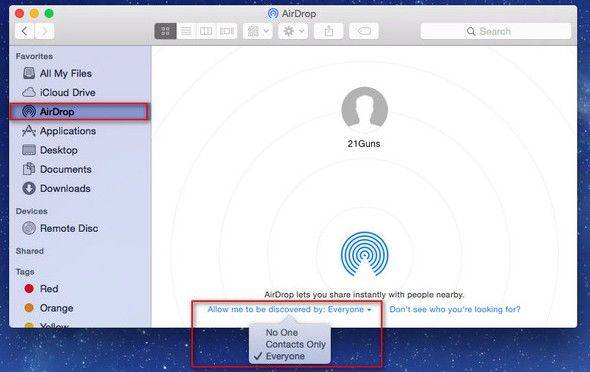
2. Dabar įjunkite tą pačią programą „iPhone“.</li>
3. Tada padarykite „iPhone“ matomą iš „AirDrop“ skydelio. Palieskite „Visi“.

4. Dabar eikite į „Mac“ ir ieškokite „iPhone“.
5. Kai jis randamas, prijunkite jį prie „Mac“ per „AirDrop“.
6. Dabar vilkite ir nuleiskite nuotraukas, kurias norite siųsti „AirDrop“ gavėjo skydelyje.
7. Galiausiai „iPhone“ spustelėkite „Siųsti“ ir „Priimti“.

„AirDrop“ naudoja labai paprastą perdavimo būdąfailus belaidžiu būdu. Laikykite savo tikslinius įrenginius prijungtus prie to paties „Wi-Fi“ tinklo ir saugokite įrenginius tam tikram diapazonui, kad programa veiktų. Be to, ši programa netinka perduoti didelius failus.
4 būdas. Kaip sinchronizuoti nuotraukas iš kompiuterio į „iPhone“ su „Cloud Services“
Nors „Apple“ turi savo debesies paslaugas, pvz„iTunes“ ir „iCloud“ yra dar viena „debesų“ paslauga, kurią daugelis vartotojų nori šiandien ir tai yra „Dropbox“. „Dropbox“ naudojama „cloud“ paslauga nėra visiškai panaši į „iCloud“, tačiau ji yra labai naudinga, kai reikia perkelti failus per programą ir visose platformose, pvz., „Windows“, „Mac“, „iOS“ ir „Android“, „Linux“ ir kt. jos protingas sinchronizavimo procesas tiek per „Dropbox“ aplankus, tiek ir jo specialią svetainę. Kai kalbama apie nuotraukų ar failų perkėlimą iš kompiuterio į „iPhone“, jis naudoja aplanką „Dropbox“ ir sinchronizuoja juos tiesiogiai į susietą paskyrą visose platformose. Taigi, jei norite sužinoti, kaip perkelti nuotraukas iš kompiuterio į „iPhone“, perskaitykite toliau pateiktas instrukcijas:
1. Įdiekite „Dropbox“ programinę įrangą kompiuteryje.
2. Paleiskite programą ir prisijunkite prie „Dropbox“ paskyros.
3. Atidarykite „Windows Explorer“ ir dabar pamatysite „Dropbox“ aplanką. Dabar pasirinkite nuotraukas arba visą paveikslėlio aplanką ir tiesiog vilkite ir upuokite jį viduje.

4. Atlikę eikite į savo „iPhone“ ir įdiekite „Dropbox“ programą.
5. Prisijunkite prie to paties „Dropbox“ paskyros iš savo „iPhone“ ir bakstelėkite „Photos“.
6. Suraskite ką tik pridėtas nuotraukas ir ilgai paspauskite nuotraukas. Pasirodys parinktis „Save to Camera Roll“ (Išsaugoti kameros ritinėlį).
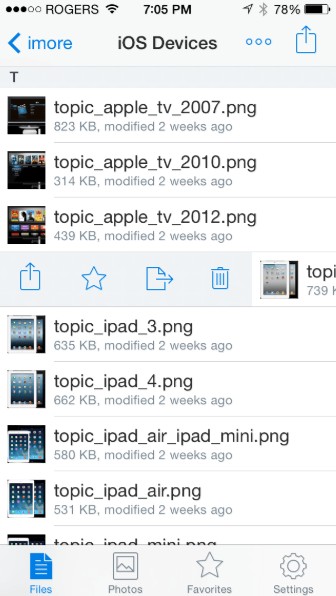
Iš esmės „Dropbox“ teikia labai paprastą paslaugą, kuri yra labai naudinga duomenų perdavimui ar sinchronizavimui. Bet reikia nepamiršti; iš pradžių registruodamiesi gausite 2 GB nemokamą saugyklą.
Išvada
Kaip žinote, kad yra daug programųduomenų perdavimo rinka, bet 4 šiame straipsnyje minimi metodai tinka visiems naudotojams, kurie nori perkelti iš kompiuterio į „iPhone“. Nors mes šiek tiek apšviesti „iTunes“ temą, tačiau tai yra perspektyvus būdas perkelti nuotraukas. „Dropbox“ ir „AirDrop“ programos taip pat teikia pirmenybę daugeliui vartotojų ir jos yra vienodai veiksmingos, kai kalbama apie duomenų perdavimą. Tačiau „Tenorshare iCareFone“ paprastumas ir efektyvumas yra geriausi. Be to, jame nėra jokių saugojimo apribojimų ar „Wi-Fi“ ryšio problemų ar kokių nors pagrindinių trūkumų, kaip ir kiti čia, todėl tai yra mūsų nugalėtojas ir mes labai rekomenduojame!









